Jedwali la yaliyomo
Wakati Windows 10 ni thabiti zaidi kuliko matoleo ya awali, skrini ya bluu ya kutisha ya kifo bado ipo. Windows inapokuwa na tatizo kubwa, kama vile Hitilafu ya Kuingia kwa Data ya Kernel , itaonyesha ghafla Skrini ya Kifo cha Bluu (BSOD) na kuwasha upya.
Hitilafu nyingi za BSOD ni rahisi zaidi kusuluhisha. siku hizi, ambayo ni habari njema. Hitilafu ya Kernel Data Inpage inaonyesha kuwa kumbukumbu ya mfumo wa kompyuta au diski kuu haifanyi kazi. Kunaweza kuwa na data iliyoharibika kwenye diski kuu, au kunaweza kuwa na tatizo na jinsi miunganisho halisi inavyofanywa.
Inawezekana kwamba moduli za RAM hazijasakinishwa ipasavyo. Kwa hali yoyote, kosa ni karibu kila mara kosa la diski ngumu au kuhusiana na vifaa; kwa hivyo, hapa kuna suluhu chache zinazowezekana.
Maelezo ya Ziada Kuhusu Hitilafu za Kuingia kwa Kernel Data
Hitilafu za Uingiaji wa Data ya Kernel ni msimbo wa kusitisha unaoonekana wakati Skrini ya Bluu ya Kifo inapotokea na kwa kawaida husababishwa. kwa tatizo la Kumbukumbu ya Ufikiaji Nasibu (RAM) au diski kuu.
Ifuatayo ni orodha ya misimbo mingine kadhaa inayohusishwa na msimbo huu wa hitilafu wa Windows, pamoja na masuala mahususi ambayo wanarejelea:
>- 0xC000009C na 0xC000016A : Sekta mbaya kwenye hifadhi.
- 0x0000007A : Hitilafu za ufikiaji wa faili au faili mbovu za mfumo.
- 0xC000009D : Hitilafu ya diski kuu, RAM haifanyi kazi, au nyaya ambazo hazijafungwa au kuharibika.
- 0xC0000185 : Kebomasuala (yamelegea au kuharibika) au viambajengo vya maunzi havijasakinishwa ipasavyo.
Kutatua Hitilafu ya Kuingia kwa Kernel Data ya Kernel
Hitilafu ya Kuingia kwa Kernel Data inapotokea, suluhu ya kawaida zaidi ni kutafuta na kubadilisha moduli yenye hitilafu ya kumbukumbu au diski kuu iliyosababisha tatizo.
Kama Hitilafu ya Kuingia kwa Kernel Data itatokea mara kwa mara, inaweza kusababisha uharibifu au hasara ya data. Kwa hiyo, kabla ya kujaribu yoyote ya mapendekezo yetu, kufanya Backup ya kompyuta yako. Unaweza kuhifadhi nakala za faili zako kwa kuzihifadhi kwenye hifadhi ya nje au kutumia huduma ya wingu.
Katika hali nyingine, unaweza kugundua kuwa tatizo hilo lilisababishwa na virusi, moduli ya RAM au diski kuu ambayo iliwekwa vibaya. Ili kurekebisha Hitilafu yako ya Kuingia kwa Kernel Data, tumia hatua hizi za utatuzi:
Njia ya Kwanza - Hakikisha Viunganisho Vyote vya Maunzi Vimesakinishwa Vizuri
Waya iliyolegea, kiunganishi chenye hitilafu, au sehemu ya RAM iliyosanidiwa kimakosa. sababu za kawaida, kama vile matatizo mengine yanayohusiana na vifaa. Anza kwa kufungua kabati ya kompyuta yako na kukagua kila muunganisho.
Hasa, angalia nyaya zinazounganisha diski yako. Hapa ni pazuri pa kuanzia kwa sababu matatizo ya diski kuu mara nyingi husababisha kosa hili. Baada ya hapo, ondoa viunganishi na uvisakinishe tena katika maeneo yao yanayofaa.
Angalia viunzi vya RAM pia. Je, wameketi kwa usahihi kwenye nafasi zao? Tafadhali ziondoena uziunganishe tena kwa uthabiti.
Fanya hatua zinazofanana kwa kila kifaa na vifaa vya pembeni vilivyounganishwa kwa waya. Baada ya hapo, anzisha upya kompyuta yako ili kubaini kama Hitilafu ya Kuingia kwa Kernel Data inaendelea. Ikitokea, basi nenda kwa hatua ifuatayo.
Njia ya Pili – Tekeleza Zana ya Uchunguzi wa Kumbukumbu ya Windows
Kutumia zana ya uchunguzi kuangalia RAM kunaweza kusaidia kuondoa uwezekano wa kompyuta yako. kumbukumbu sio lawama kwa ajali ya BSOD. Windows 10 inajumuisha zana ya uchunguzi wa kumbukumbu isiyolipishwa ambayo imeunganishwa moja kwa moja.
- Shikilia vitufe vya “Windows” na “S” na uandike “Uchunguzi wa kumbukumbu ya Windows” kwenye upau wa kutafutia, na ubofye “ingiza. .”
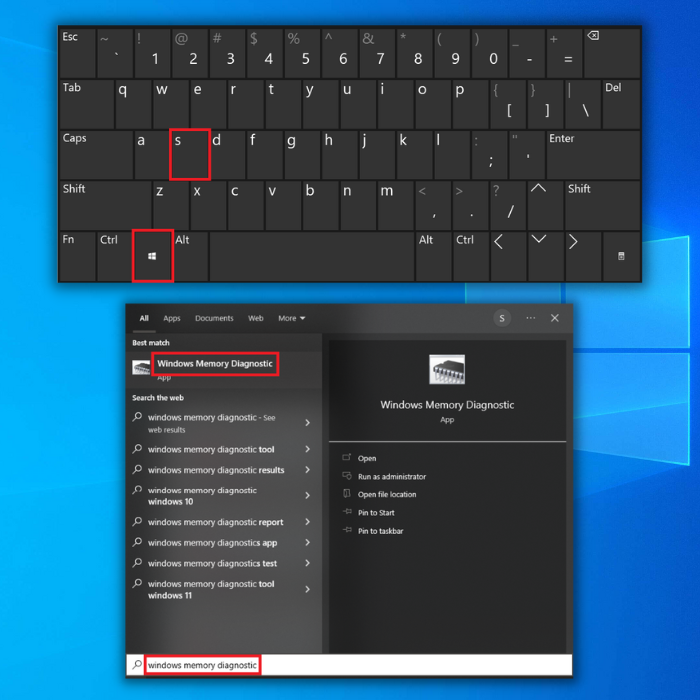
- Basi utaona dirisha la zana ya Utambuzi wa Kumbukumbu ya Windows. Bonyeza "Anzisha tena sasa na uangalie shida." Hakikisha umehifadhi kazi zako zote na ufunge programu zilizofunguliwa kwenye kompyuta yako kabla ya kuendesha zana ya uchunguzi wa kumbukumbu.

- Punde tu kompyuta yako itakapowashwa upya, utaona kuchanganua zana za uchunguzi wa kumbukumbu. na hali kwenye sehemu ya chini ya skrini. Kisha itakuambia ikiwa una maunzi mbovu au la.
Njia ya Tatu - Angalia Usasisho Mpya wa Windows
Masasisho ya Windows yanaweza kuwa na masasisho ya uthabiti wake, vipengele vipya na virusi. ufafanuzi na masasisho kwa madereva yako. Hii pia ni njia mojawapo ya kusasisha viendesha kifaa katika Windows.
- Bofya kitufe cha “Windows” kwenye kibodi yako.Wakati huo huo bonyeza "R" ili kuleta dirisha la amri ya mstari wa kukimbia. Andika "sasisho la kudhibiti" na ubofye ingiza.

- Bofya kitufe cha "Angalia sasisho" kwenye dirisha la Usasishaji wa Windows. Utapokea arifa kama vile "Umesasishwa" ikiwa hakuna masasisho yanayohitajika.

- Vinginevyo, pakua na usakinishe ikiwa Zana ya Usasishaji ya Windows itapata sasisho jipya. Huenda ukahitajika kuwasha upya kompyuta yako baada ya kusasisha.
Njia ya Nne – Kusasisha Kiendesha Kiendeshi Kwa Manukuu
Matatizo mengi, ikiwa ni pamoja na kuacha kufanya kazi kwa BSOD, yanaweza kusababishwa na viendeshi zinazopitwa na wakati. . Sakinisha kila mara toleo jipya zaidi la mfumo wa uendeshaji wa diski yako kuu na uangalie ikiwa hiyo itasuluhisha Hitilafu ya Kernel Data Inpage.
- Bonyeza vitufe vya “Windows” na “R” na uandike katika “devmgmt.msc ” kwenye safu ya amri ya endesha, na ubonyeze enter ili kufungua Kidhibiti cha Kifaa.

- Katika orodha ya vifaa katika Kidhibiti cha Kifaa, bofya mara mbili “Hifadhi za Disk” ili kukipanua. , bofya kulia kwenye kiendeshi chako, na ubofye “Sasisha Viendeshaji.”

- Chagua “Tafuta Viendeshi Kiotomatiki” na ufuate mawaidha yanayofuata ili kusakinisha kiendeshi kipya cha adapta ya mtandao kabisa. . Funga kidirisha cha Kidhibiti cha Kifaa na uwashe upya kompyuta yako na uangalie hili limesuluhisha tatizo la Alt-Tab kutofanya kazi.
Njia ya Tano – Changanua Hitilafu za Hifadhi Yako
Programu ya CHKDSK inaweza kusahihisha haraka. matatizo mbalimbali nadiski kuu, ikijumuisha masuala madogo ya mfumo wa faili, uwekaji upya wa sekta mbaya, na ufisadi.
- Bonyeza kitufe cha “Windows” kwenye kibodi yako kisha ubonyeze “R.” Ifuatayo, chapa "cmd" kwenye mstari wa amri ya kukimbia. Shikilia vitufe vyote viwili vya "ctrl na shift" na ubonyeze "Enter". Bofya "Sawa" kwenye dirisha linalofuata ili kutoa ruhusa za msimamizi kwa Uagizo wa Amri.

- Chapa amri ya “chkdsk C: /f na ubofye Ingiza (C: kwa ugumu. endesha barua unayotaka kuangalia).

- Subiri diski ya kuangalia ikamilike na uanze upya kompyuta yako. Mara tu unapowasha kifaa chako, angalia ikiwa tatizo linaendelea.
Njia ya Sita – Tekeleza Kiatu Safi
Kuwasha kifaa chako safi huondoa uwezekano wa kuwa na programu au kusababisha programu. mgongano na mfumo wako. Fuata hatua hizi ili kutekeleza Kipengele Safi cha Boot.
- Kwenye kibodi yako, bonyeza vitufe vya Windows + R.
- Pindi kisanduku cha kidadisi cha kukimbia kinapoonekana, charaza “msconfig” na ubofye Sawa ili fungua Dirisha la Usanidi wa Mfumo.

- Bofya sehemu ya kichupo cha Huduma na uteue kisanduku cha Ficha huduma zote za Microsoft.

- Bofya kwenye kitufe cha Zima zote kisha uteue kitufe cha Tekeleza.
- Ifuatayo, nenda kwenye kichupo cha Kuanzisha na uchague kiungo cha Fungua kidhibiti cha kazi.
- Chagua programu za kuanzisha moja baada ya nyingine kisha uchague kidhibiti cha kazi. Kitufe cha kuzima.

- Anzisha upya kompyuta yako na uangalie kama kuna tatizoinaendelea.
Njia ya Saba – Tekeleza Uchanganuzi wa Virusi
Unaweza kuangalia kompyuta yako ili kuona programu hatari na virusi kwa kutumia “Windows Defender Tool.” Ikiwa una usajili wa sasa kwa programu ya kingavirusi ya wahusika wengine, unaweza kuendesha uchunguzi wa kina wa mfumo ili kugundua programu hasidi au virusi kwenye mfumo. Baada ya hapo, utarekebisha tatizo au kufahamu jinsi ya kuzuia virusi kuenea.
Maneno ya Mwisho
Chaguo la mwisho ni kubadilisha maunzi yako. Badilisha diski yako kuu na moduli za RAM ikiwa hakuna mapendekezo yetu yaliyofanya kazi. Tumia diski kuu ya zamani au moduli ya RAM kufanya majaribio.
Maswali Yanayoulizwa Mara kwa Mara
Hitilafu ya kernel ya inpage ya data ni nini?
Hitilafu ya Kernel Data Inpage ni hitilafu ambayo hutokea wakati kompyuta inashindwa kusoma data kutoka kwa kumbukumbu kwa usahihi. Hii inaweza kutokea kutokana na sababu mbalimbali, ikiwa ni pamoja na sekta mbaya kwenye gari ngumu, moduli ya RAM isiyofaa, maambukizi ya virusi, au suala la dereva. Ujumbe wa hitilafu kwa kawaida huonekana kama skrini ya bluu ya kifo na huwa na taarifa kuhusu aina ya hitilafu, chanzo cha hitilafu na maelezo mengine ya mfumo. Mara tu chanzo cha hitilafu kinapotambuliwa, kinaweza kushughulikiwa, na kompyuta inaweza kuwashwa upya.
Jinsi ya kurekebisha hitilafu ya inpage ya data ya kernel?
Hitilafu za Kernel Data Inpage zinaweza kusababishwa na nyingi. masuala, ikiwa ni pamoja na dereva mbaya, gari la disk kushindwa, au virusi vinaweza kusababisha. Ili kurekebisha Data ya KernelHitilafu ya Inpage, hatua ya kwanza ni kuamua sababu. Hii inaweza kufanywa kwa kutumia zana ya uchunguzi kama Utambuzi wa Kumbukumbu ya Windows au zana ya mtu mwingine kama Fortect. Zana hizi zitachanganua kompyuta yako kwa hitilafu na kukusaidia kutambua chanzo cha tatizo. Baada ya kutambua sababu, hatua inayofuata ni kuchukua hatua za kurekebisha. Dereva inapaswa kusasishwa au kubadilishwa ikiwa sababu ni dereva mbaya. Ikiwa sababu ni kushindwa kwa gari ngumu, basi gari ngumu inapaswa kubadilishwa. Ikiwa sababu ni virusi, basi virusi inapaswa kuondolewa kwa kutumia programu ya kupambana na virusi. Hatimaye, ni muhimu kuendesha hundi ya disk na zana za defragmenter za disk ili kuhakikisha kwamba data kwenye gari ngumu imepangwa vizuri na kupatikana. Hii inaweza kusaidia kuzuia Hitilafu za Inpage za Kernel za siku zijazo kutokea.
Jinsi ya kuendesha zana ya kukagua faili za mfumo kwenye windows 10?
Zana ya Kikagua Faili za Mfumo (SFC) ni matumizi ya Windows ambayo inaruhusu. watumiaji kuchanganua ufisadi katika faili za mfumo wa Windows na kuzirejesha. Imejumuishwa katika matoleo yote ya Windows tangu Windows XP na inaweza kutumika kurekebisha faili za mfumo zilizoharibika na zinazokosekana au zilizoharibika. Ili kuendesha chombo cha Kikagua Faili ya Mfumo katika Windows 10: 1. Fungua Menyu ya Mwanzo na uandike "cmd" kwenye sanduku la utafutaji. Bonyeza kulia kwenye programu ya Amri Prompt na uchague "Run kama msimamizi." 2. Katika dirisha la Amri Prompt, chapa amri ifuatayo na ubonyeze Ingiza:sfc /scannow 3. Kikagua Faili za Mfumo sasa kitachanganua faili za mfumo na kubadilisha faili zozote mbovu au zinazokosekana. 4. Wakati tambazo imekamilika, matokeo yataonyeshwa kwenye dirisha la Amri Prompt. Ikiwa faili zozote mbovu au zinazokosekana zitapatikana, badala yake zitabadilishwa na matoleo sahihi.
Jinsi ya kuendesha zana ya uchunguzi wa kumbukumbu madirisha 10?
Ili kuendesha zana, fungua Menyu ya Kuanza na uandike. "Uchunguzi wa Kumbukumbu ya Windows" kwenye upau wa utafutaji. Chagua "Uchunguzi wa Kumbukumbu ya Windows" kutoka kwenye orodha ya matokeo. Kuna chaguo mbili zinazopatikana: Anzisha upya sasa na uangalie matatizo (iliyopendekezwa) na Angalia matatizo wakati mwingine nitakapoanzisha kompyuta yangu. Chagua chaguo linalofaa zaidi mahitaji yako. Mfumo utaanza upya na kuanza kuchanganua ukiamua kuwasha upya sasa. Ukiangalia matatizo wakati ujao unapoanzisha kompyuta yako, chombo kitaendesha wakati ujao unapoanzisha kompyuta yako. Uchanganuzi utachukua muda kukamilika, na matokeo yataonyeshwa baada ya kumaliza. Huenda ukahitaji hatua zaidi za kutatua suala hilo, kulingana na matokeo.
Jinsi ya kubadilisha saizi ya faili ya paging windows 10?
Ili kubadilisha saizi ya faili ya paging kwenye Windows 10, kwanza unahitaji fungua mazungumzo ya Sifa za Mfumo. Hii inaweza kufanywa kwa kushinikiza ufunguo wa Windows + R, kuandika sysdm.cpl, na kushinikiza Ingiza. Mara tu mazungumzo ya Sifa za Mfumo yanafunguliwa, chagua kichupo cha Juu na ubofye Mipangiliokitufe katika sehemu ya Utendaji. Teua kichupo cha Juu kwenye kidirisha cha Chaguzi za Utendaji kisha ubofye kitufe cha Badilisha katika sehemu ya Kumbukumbu ya Kiukweli. Katika kidirisha cha Kumbukumbu Pepe, unaweza kurekebisha saizi ya faili ya paging. Unaweza kuweka ukubwa maalum au kuruhusu Windows kudhibiti ukubwa. Ikiwa utaweka ukubwa maalum, utahitaji kuingiza maadili mawili: ukubwa wa awali na ukubwa wa juu. Saizi ya awali ni kiasi cha nafasi ya diski ngumu ambayo Windows itatenga hapo awali kwa faili ya paging. Ukubwa wa juu ni kiwango cha juu cha nafasi ya diski ngumu iliyotengwa kwa faili ya paging. Mara tu ukiweka saizi, bofya kitufe cha Weka kisha ubofye Sawa. Unaweza kuombwa kuanzisha upya kompyuta yako kwa mabadiliko.

